ERR_SSL_VERSION_OR_CIPHER_MISMATCH di Chrome [ASK]
Bermacam Macam / / November 28, 2021
ERR_SSL_VERSION_OR_CIPHER_MISMATCH di Chrome [ASK]: Penyebab utama kesalahan ini adalah PC Anda tidak dapat membuat koneksi pribadi dengan situs web. Situs web menggunakan sertifikat SSL yang menyebabkan kesalahan ini. Sertifikat SSL digunakan di situs web yang memproses informasi sensitif seperti informasi Kartu Kredit atau Kata Sandi.
Sambungan aman tidak dapat dibuat karena situs ini menggunakan protokol yang tidak didukung. Kode kesalahan: ERR_SSL_VERSION_OR_CIPHER_MISMATCH
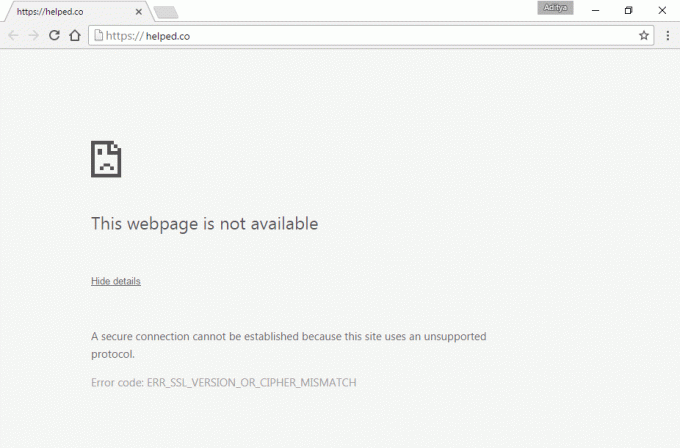
Setiap kali Anda menggunakan situs web di atas, browser Anda mengunduh sertifikat keamanan Secure Sockets Layer (SSL) dari situs web untuk buat koneksi aman tetapi terkadang sertifikat yang diunduh rusak atau konfigurasi PC Anda tidak cocok dengan SSL sertifikat. Dalam hal ini, Anda akan melihat kesalahan ERR_SSL_VERSION_OR_CIPHER_MISMATCH dan Anda mungkin tidak dapat mengakses situs web tetapi jangan khawatir kami telah mencantumkan beberapa metode yang akan membantu Anda memperbaiki masalah ini.
Prasyarat:
- Periksa apakah Anda dapat mengakses situs web lain yang mendukung Https karena jika demikian, maka ada masalah dengan situs web tersebut, bukan PC Anda.
- Pastikan Anda telah menghapus Cache dan Cookie Browser dari PC Anda.
- Hapus ekstensi Chrome yang tidak perlu yang mungkin menyebabkan masalah ini.
- Koneksi yang tepat diizinkan ke Chrome melalui Windows Firewall.
- Pastikan Anda memiliki koneksi internet yang tepat.
Isi
- ERR_SSL_VERSION_OR_CIPHER_MISMATCH di Chrome [ASK]
- Metode 1: Nonaktifkan Pemindaian SSL/HTTPS
- Metode 2: Aktifkan SSLv3 atau TLS 1.0
- Metode 3: Pastikan Tanggal/Waktu PC Anda benar
- Metode 4: Nonaktifkan protokol QUIC
- Metode 5: Hapus Cache Sertifikat SSL
- Metode 6: Jalankan CCleaner dan Malwarebytes
- Metode 7: Perbaikan Lain-lain
- Metode 8: Instal ulang Chrome Bowser
ERR_SSL_VERSION_OR_CIPHER_MISMATCH di Chrome [ASK]
Pastikan untuk buat titik pemulihan untuk berjaga-jaga jika terjadi kesalahan.
Metode 1: Nonaktifkan Pemindaian SSL/HTTPS
Terkadang antivirus memiliki fitur yang disebut Perlindungan SSL/HTTPS atau pemindaian yang tidak memungkinkan Google Chrome memberikan keamanan default yang pada gilirannya menyebabkan ERR_SSL_VERSION_OR_CIPHER_MISMATCH kesalahan.


Untuk memperbaiki masalah, coba matikan perangkat lunak antivirus Anda. Jika halaman web berfungsi setelah mematikan perangkat lunak, matikan perangkat lunak ini saat Anda menggunakan situs aman. Ingatlah untuk mengaktifkan kembali program antivirus Anda setelah selesai. Dan setelah itu nonaktifkan pemindaian HTTPS.

Metode 2: Aktifkan SSLv3 atau TLS 1.0
1. Buka Browser Chrome Anda dan ketik URL berikut: chrome://bendera
2. Tekan Enter untuk membuka pengaturan keamanan dan temukan Versi SSL/TLS minimum yang didukung.
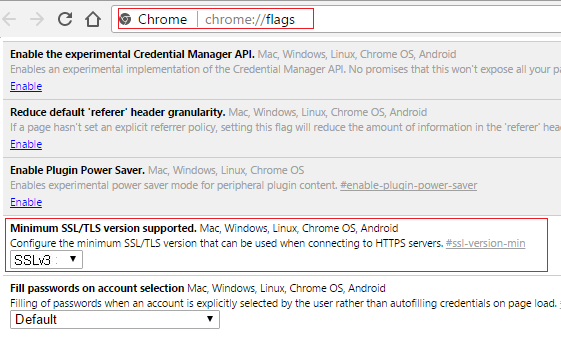
3. Dari tarik-turun ubah ke SSLv3 dan tutup semuanya.
4. Reboot PC Anda untuk menyimpan perubahan.
5. Sekarang mungkin Anda tidak akan dapat menemukan pengaturan ini karena secara resmi diakhiri oleh chrome tetapi jangan khawatir ikuti langkah selanjutnya jika Anda masih ingin mengaktifkannya.
6. Tekan Tombol Windows + R lalu ketik inetcpl.cpl dan tekan Enter untuk membuka jendela Internet Properties.
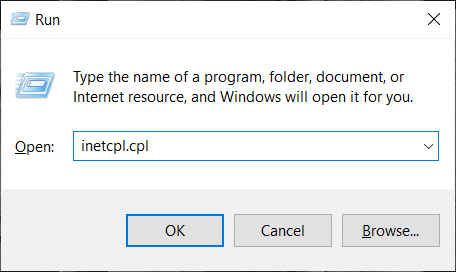
7. Sekarang navigasikan ke Tab Lanjutan dan gulir ke bawah sampai Anda menemukan TLS 1.0.
8. Pastikan untuk centang Gunakan TLS 1.0, Gunakan TLS 1.1, dan Gunakan TLS 1.2. Juga, hapus centang Gunakan SSL 3.0 jika diperiksa.
Catatan:Versi TLS yang lebih lama seperti TLS 1.0 memiliki kerentanan yang diketahui, jadi lanjutkan dengan risiko Anda sendiri.
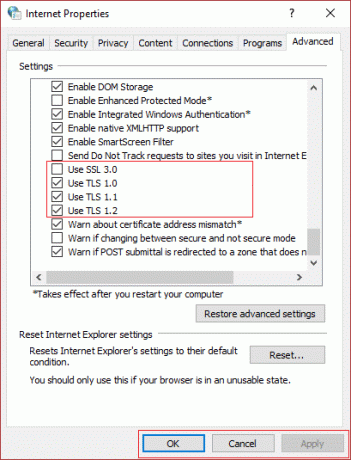
9. Klik Apply diikuti oleh OK dan restart PC Anda untuk menyimpan perubahan.
Metode 3: Pastikan Tanggal/Waktu PC Anda benar
1. Tekan Tombol Windows + I untuk membuka aplikasi Pengaturan lalu klik Waktu & Bahasa.

2. Sekarang dari menu sebelah kiri klik pada Tanggal Waktu.
3. Sekarang, coba atur waktu dan zona waktu menjadi otomatis. Nyalakan kedua sakelar sakelar. Jika sudah menyala, matikan sekali lalu nyalakan lagi.

4. Lihat apakah jam menampilkan waktu yang tepat.
5. Jika tidak, matikan waktu otomatis. Klik pada Ubah tombol dan mengatur tanggal dan waktu secara manual.

6. Klik Mengubah untuk menyimpan perubahan. Jika jam Anda masih belum menunjukkan waktu yang tepat, matikan zona waktu otomatis. Gunakan menu tarik-turun untuk mengaturnya secara manual.

7. Periksa apakah Anda bisa Perbaiki ERR_SSL_VERSION_OR_CIPHER_MISMATCH di Chrome. Jika tidak, lanjutkan ke metode berikut.
Metode 4: Nonaktifkan protokol QUIC
1. Buka Google Chrome dan ketik chrome://bendera dan tekan enter untuk membuka pengaturan.
2. Gulir ke bawah dan temukan Protokol QUIC eksperimental.

3. Selanjutnya, pastikan disetel ke cacat.
4. Mulai ulang browser Anda dan Anda mungkin dapat Perbaiki ERR_SSL_VERSION_OR_CIPHER_MISMATCH di Chrome.
Metode 5: Hapus Cache Sertifikat SSL
1. Tekan Tombol Windows + R lalu ketik “inetcpl.cpl” dan tekan Enter untuk membuka Internet Properties.

2. Beralih ke tab Konten, lalu klik Hapus status SSL dan kemudian klik OK.

3. Sekarang klik Terapkan diikuti oleh OK.
4. Reboot PC Anda untuk menyimpan perubahan.
Metode 6: Jalankan CCleaner dan Malwarebytes
1. Unduh dan instal CCleaner.
2. Klik dua kali pada setup.exe untuk memulai instalasi.

3. Klik pada tombol instal untuk memulai instalasi CCleaner. Ikuti petunjuk di layar untuk menyelesaikan penginstalan.

4. Luncurkan aplikasi dan dari menu sebelah kiri, pilih Kebiasaan.
5. Sekarang lihat apakah Anda perlu mencentang apa pun selain pengaturan default. Setelah selesai, klik Analisis.

6. Setelah analisis selesai, klik tombol “Jalankan CCleaner" tombol.

7. Biarkan CCleaner berjalan dengan sendirinya dan ini akan menghapus semua cache dan cookie di sistem Anda.
8. Sekarang, untuk membersihkan sistem Anda lebih lanjut, pilih tab registri, dan pastikan hal-hal berikut dicentang.

9. Setelah selesai, klik tombol “Pindai Masalah” dan izinkan CCleaner untuk memindai.
10. CCleaner akan menunjukkan masalah saat ini dengan Registri Windows, cukup klik Perbaiki Masalah yang dipilih tombol.

11. Saat CCleaner bertanya “Apakah Anda ingin membuat cadangan perubahan ke registri?" Pilih Ya.
12. Setelah pencadangan Anda selesai, pilih Perbaiki Semua Masalah yang Dipilih.
13. Reboot PC Anda untuk menyimpan perubahan.
Jika ini tidak memperbaiki masalah maka jalankan Malwarebytes dan biarkan memindai sistem Anda untuk file berbahaya. Jika Anda memiliki pemindai Antivirus atau Malware pihak ketiga, Anda juga dapat menggunakannya untuk menghapus program malware dari sistem Anda. Anda harus memindai sistem Anda dengan perangkat lunak anti-virus dan singkirkan malware atau virus yang tidak diinginkan segera.
Metode 7: Perbaikan Lain-lain
Chrome diperbarui: Pastikan Chrome diperbarui. Klik menu Chrome, lalu Help dan pilih About Google Chrome. Chrome akan memeriksa pembaruan dan mengeklik Luncurkan ulang untuk menerapkan pembaruan yang tersedia.

Setel ulang Peramban Chrome: Klik menu Chrome, lalu pilih Pengaturan, Tampilkan pengaturan lanjutan dan di bawah bagian "Setel ulang pengaturan", klik Setel ulang pengaturan.

Gunakan Alat Pembersih Chrome: Resmi Alat Pembersih Google Chrome membantu dalam memindai dan menghapus perangkat lunak yang dapat menyebabkan masalah dengan chrome seperti crash, tidak biasa halaman awal atau bilah alat, iklan tak terduga yang tidak dapat Anda singkirkan, atau mengubah penjelajahan Anda pengalaman.

Perbaikan di atas pasti akan membantu Anda Perbaiki ERR_SSL_VERSION_OR_CIPHER_MISMATCH di Chrome tetapi jika Anda masih mengalami kesalahan maka sebagai upaya terakhir Anda dapat menginstal ulang Browser Chrome Anda.
Metode 8: Instal ulang Chrome Bowser
1. Tekan Tombol Windows + X lalu klik Panel kendali.

2. Klik Copot pemasangan program di bawah Program.

3. Temukan Google Chrome, lalu klik kanan padanya dan pilih Copot pemasangan.

4. Reboot PC Anda untuk menyimpan perubahan dan kemudian buka Internet Explorer atau Microsoft Edge.
5. Kemudian pergi ke tautan ini dan unduh Chrome versi terbaru untuk PC Anda.
6. Setelah unduhan selesai, pastikan untuk menjalankan dan menginstal pengaturan.
7. Tutup semuanya setelah instalasi selesai dan restart PC Anda.
Anda juga dapat memeriksa:
- Perbaiki Masalah Waktu Habis Koneksi Err di Google Chrome
- Cara Memperbaiki Kesalahan Koneksi SSL di Google Chrome
- Cara memperbaiki Situs ini tidak dapat dijangkau kesalahan di Google Chrome
- Cara memperbaiki sertifikat Server telah dicabut di chrome
- Perbaiki kesalahan ERR_TUNNEL_CONNECTION_FAILED di Google Chrome
- Cara Memperbaiki Kesalahan Sertifikat SSL di Google Chrome
Itu saja Anda telah berhasil Perbaiki ERR_SSL_VERSION_OR_CIPHER_MISMATCH pada Kesalahan Chrome tetapi jika Anda masih memiliki pertanyaan tentang panduan ini, silakan tanyakan di bagian komentar.
![ERR_SSL_VERSION_OR_CIPHER_MISMATCH di Chrome [ASK]](/uploads/acceptor/source/69/a2e9bb1969514e868d156e4f6e558a8d__1_.png)


